Ett dolt Wi-Fi-nätverk kan fungera som ett extra skyddslager om du är orolig för att inkräktare ska ta sig in i ditt nätverk. Detta kan dock vara svårt för nykomlingar. Att ansluta till ett dolt Wi-Fi-nätverk kan vara mer komplicerat än att ansluta till ett synligt nätverk. Det är dock inte alltför svårt när du väl känner till stegen.
Vad behöver du veta innan du ansluter till ett dolt Wi-Fi-nätverk?
Innan du ansluter till ett dolt Wi-Fi-nätverk finns det några saker du bör tänka på:
- Du måste känna till nätverksnamnet (SSID) och lösenordet: Eftersom nätverket inte syns i listan över tillgängliga nätverk måste du ange nätverksnamnet och lösenordet för att ansluta manuellt.
- Dolda nätverk är inte nödvändigtvis säkrare: Att dölja nätverksnamnet kan göra det svårare för någon att hitta och ansluta till nätverket, men det är inte en idiotsäker säkerhetsåtgärd. Det är fortfarande viktigt att använda starka lösenord och andra säkerhetsåtgärder för att skydda ditt nätverk.
- Dolda nätverk kan orsaka kompatibilitetsproblem: Vissa enheter kan inte ansluta till dolda nätverk, särskilt äldre enheter eller enheter med föråldrade operativsystem. Om du har problem med anslutningen kan du behöva kontrollera om din enhet är kompatibel med dolda nätverk.
Att ansluta till ett dolt Wi-Fi-nätverk kan vara en användbar säkerhetsåtgärd, men det är viktigt att komma ihåg att det inte är en idiotsäker lösning. Genom att följa de steg som beskrivs i den här artikeln och vidta andra säkerhetsåtgärder kan du skydda ditt nätverk och dina enheter från obehörig åtkomst.
Så här går du med i ett dolt Wi-Fi-nätverk i Windows
Följ de här stegen för att ansluta till ett dolt Wi-Fi-nätverk i Windows:
- Öppna Inställningar med hjälp av kortkommandot ”Windows + I” och välj ”Nätverk och Internet”.
- Klicka på ”Wi-Fi” i den vänstra sidofältet.
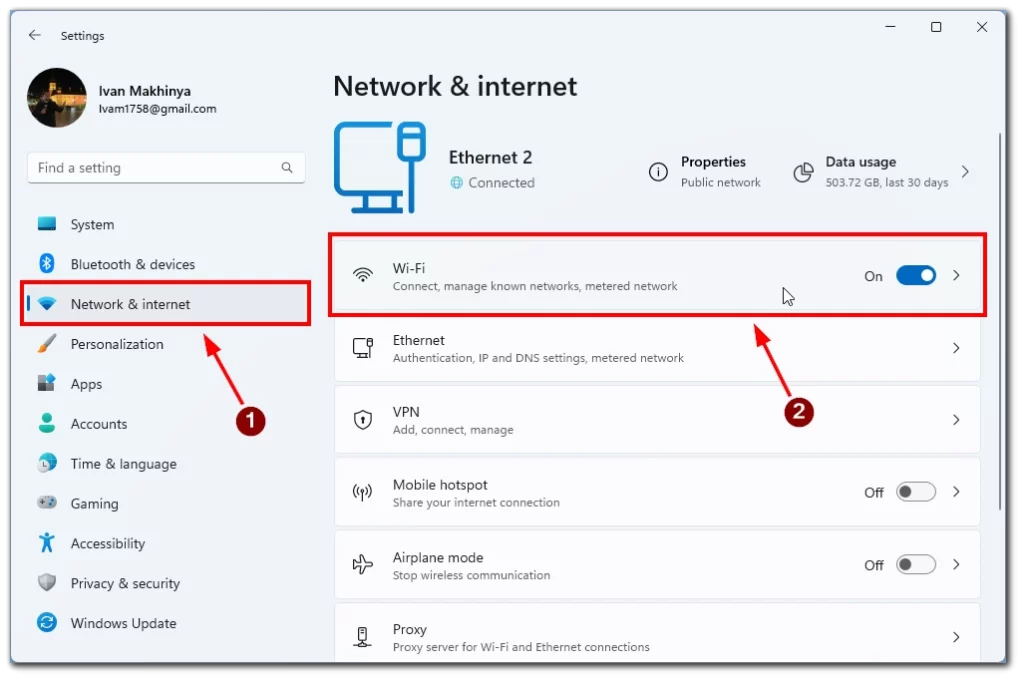
- Klicka sedan på ”Hantera kända nätverk”.
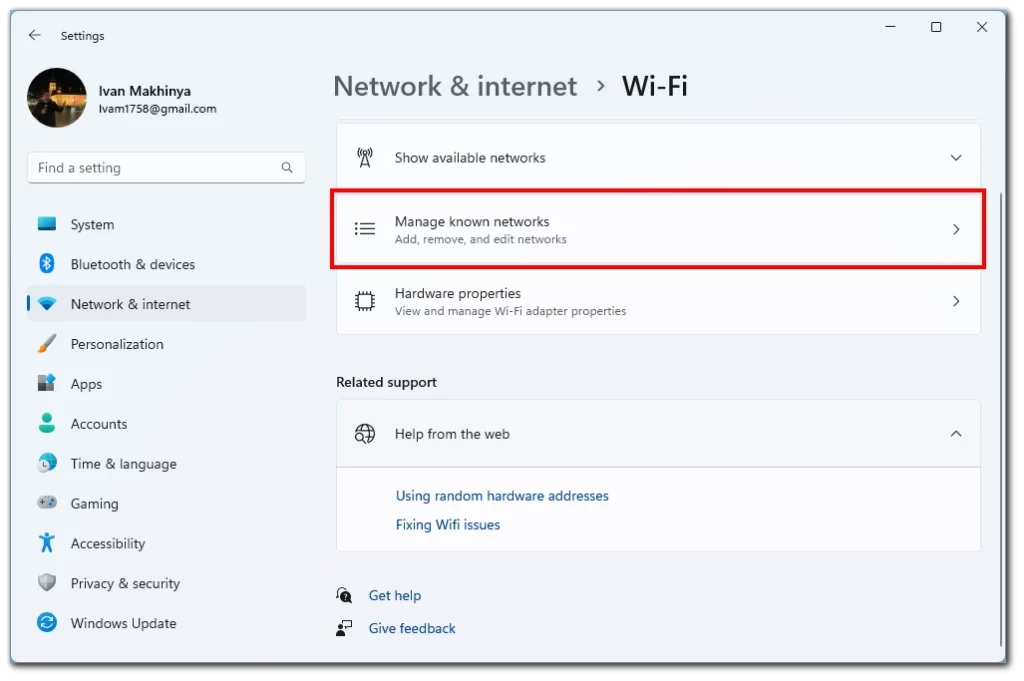
- Klicka på ”Lägg till ett nätverk”.
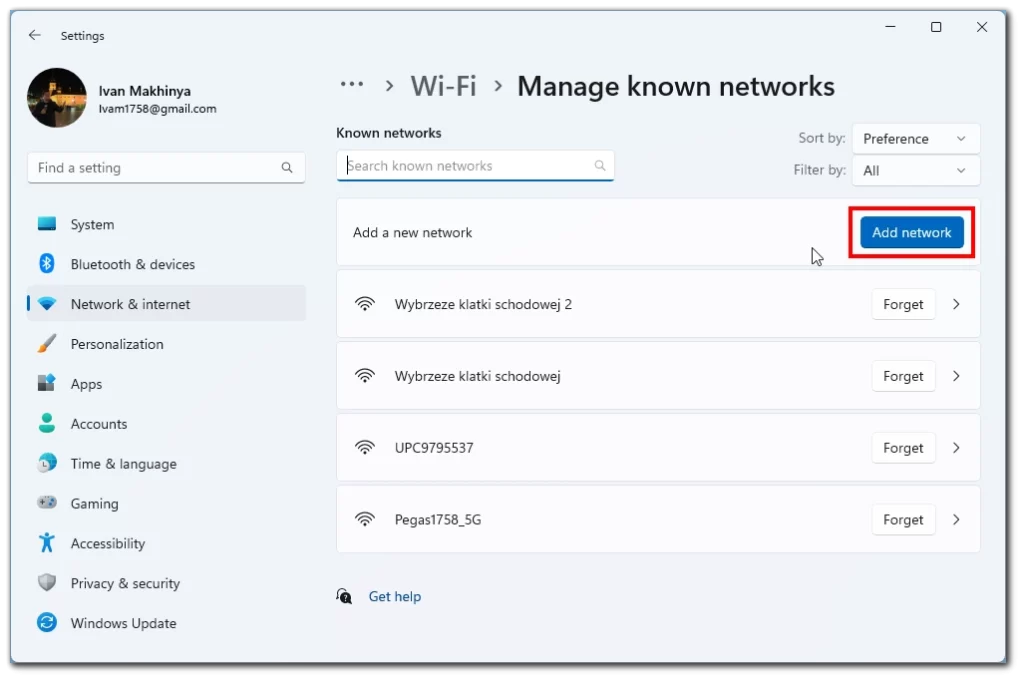
- Välj säkerhetstyp för ditt dolda Wi-Fi.
- Ange nätverksnamnet (SSID) och säkerhetsnyckeln.
- Klicka på ”Spara”.
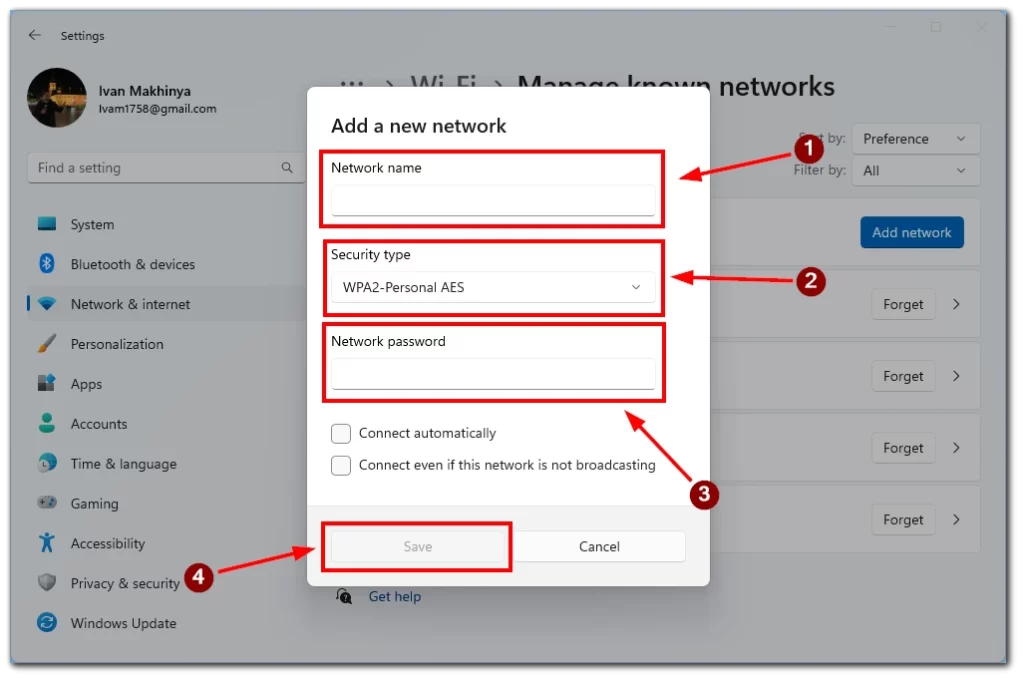
Datorn bör nu ansluta till det dolda Wi-Fi-nätverket. Observera att stegen kan skilja sig något beroende på din Windows-version.
Så här går du med i ett dolt Wi-Fi-nätverk på Mac
Följ de här stegen för att ansluta till ett dolt Wi-Fi-nätverk på en Mac:
- Klicka på Wi-Fi-ikonen i menyraden och välj ”Annat nätverk”.
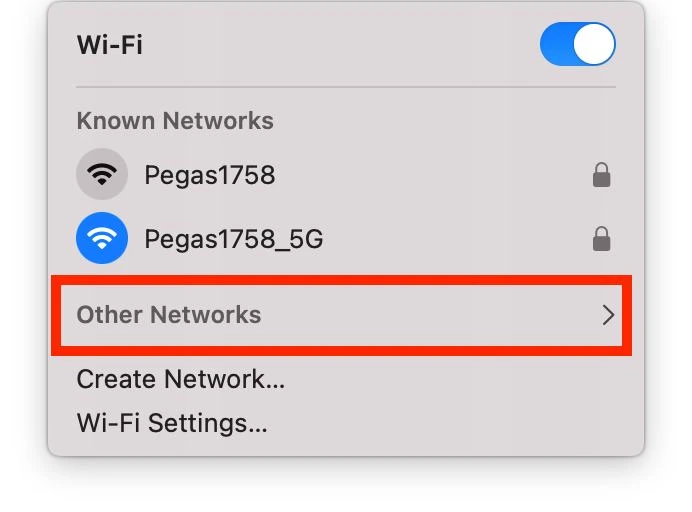
- I listan med andra nätverk väljer du ”Other” (andra).
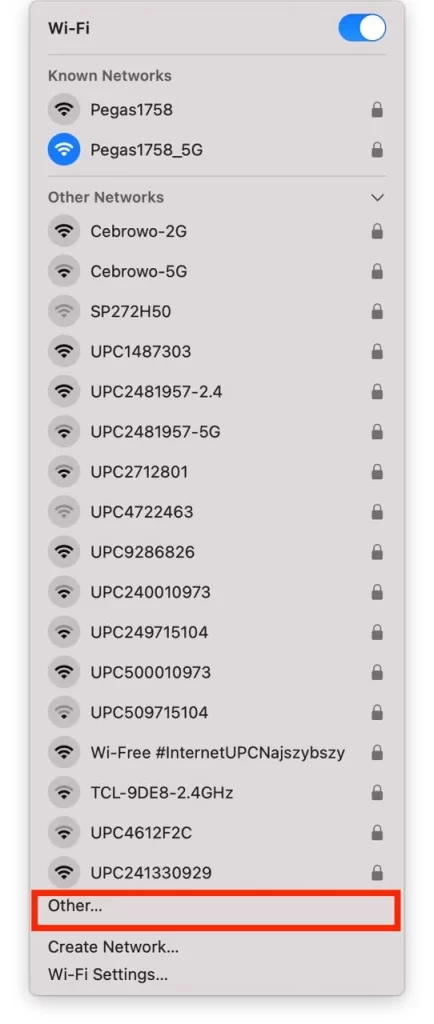
- Ange sedan namnet på det dolda Wi-Fi-nätverket i fältet ”Network Name” (Nätverksnamn).
- I fältet ”Security” (säkerhet) väljer du vilken typ av säkerhet nätverket använder (t.ex. WPA2 Personal).
- Ange lösenordet för nätverket i fältet ”Password” (lösenord).
- Klicka på ”Gå med”.
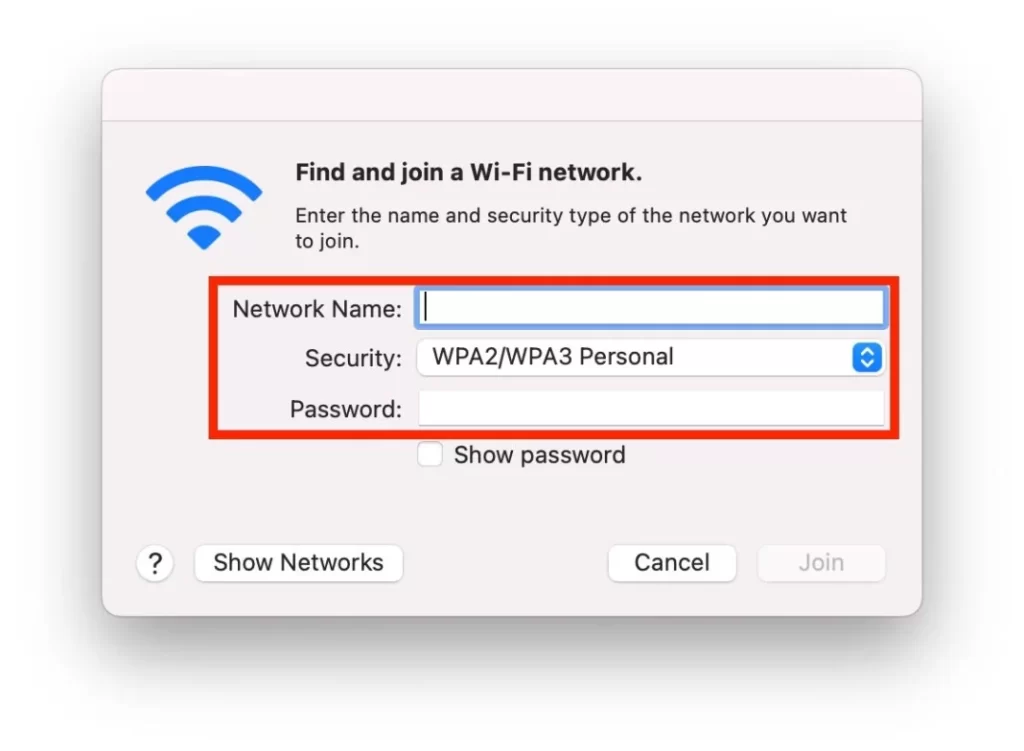
Din Mac bör nu ansluta till det dolda Wi-Fi-nätverket. Observera att MacOS-uppdateringar ofta gör olika ändringar i systemets utseende och kan ändra namnen på vissa funktioner och knappar, så beroende på din version av den fasta programvaran kan knapparna ha olika namn.
Så här går du med i ett dolt Wi-Fi-nätverk på iOS
Om du använder en iPhone eller iPad är instruktionerna för dessa enheter desamma. För att ansluta till ett dolt Wi-Fi-nätverk måste du:
- Öppna appen Inställningar och tryck på ”Wi-Fi”.
- Tryck på ”Other” längst ner i listan över tillgängliga nätverk.
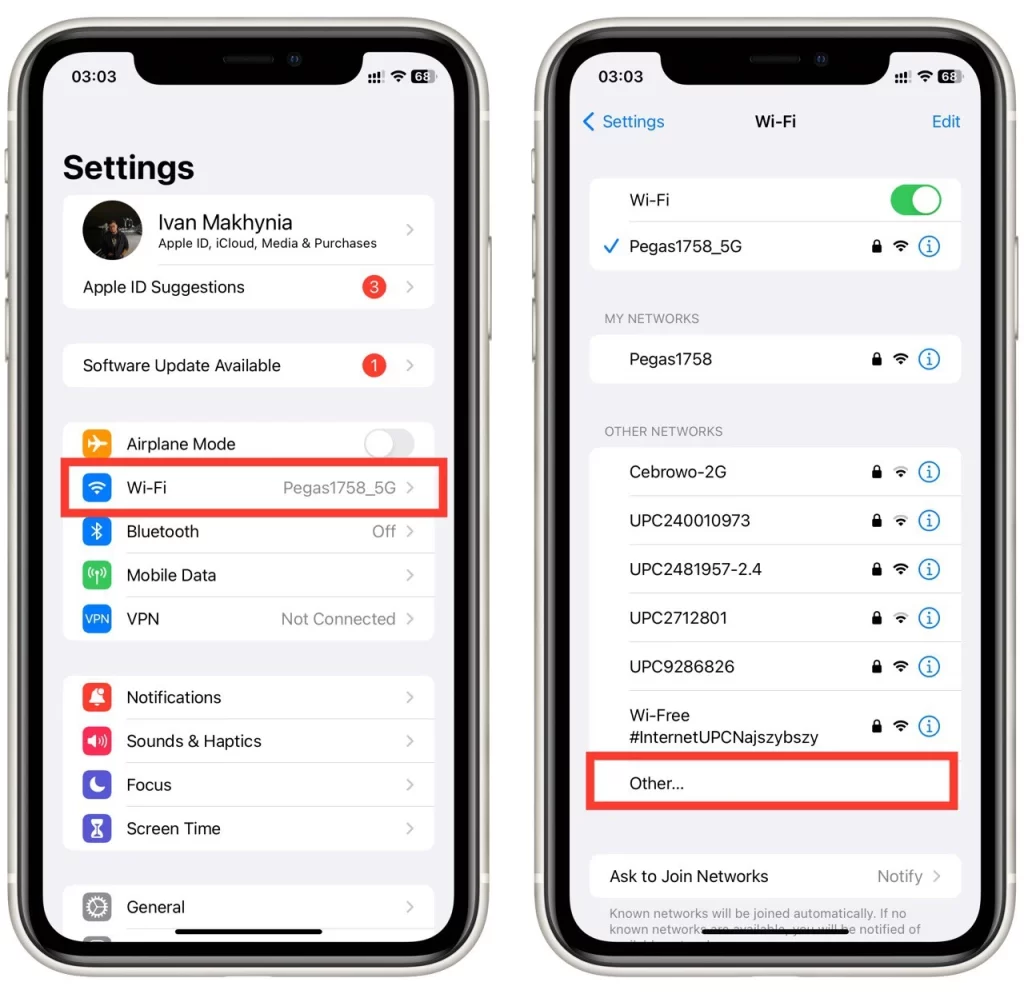
- Ange namnet på nätverket och välj ”Security”.
- På nästa flik väljer du säkerhetstyp för nätverket.
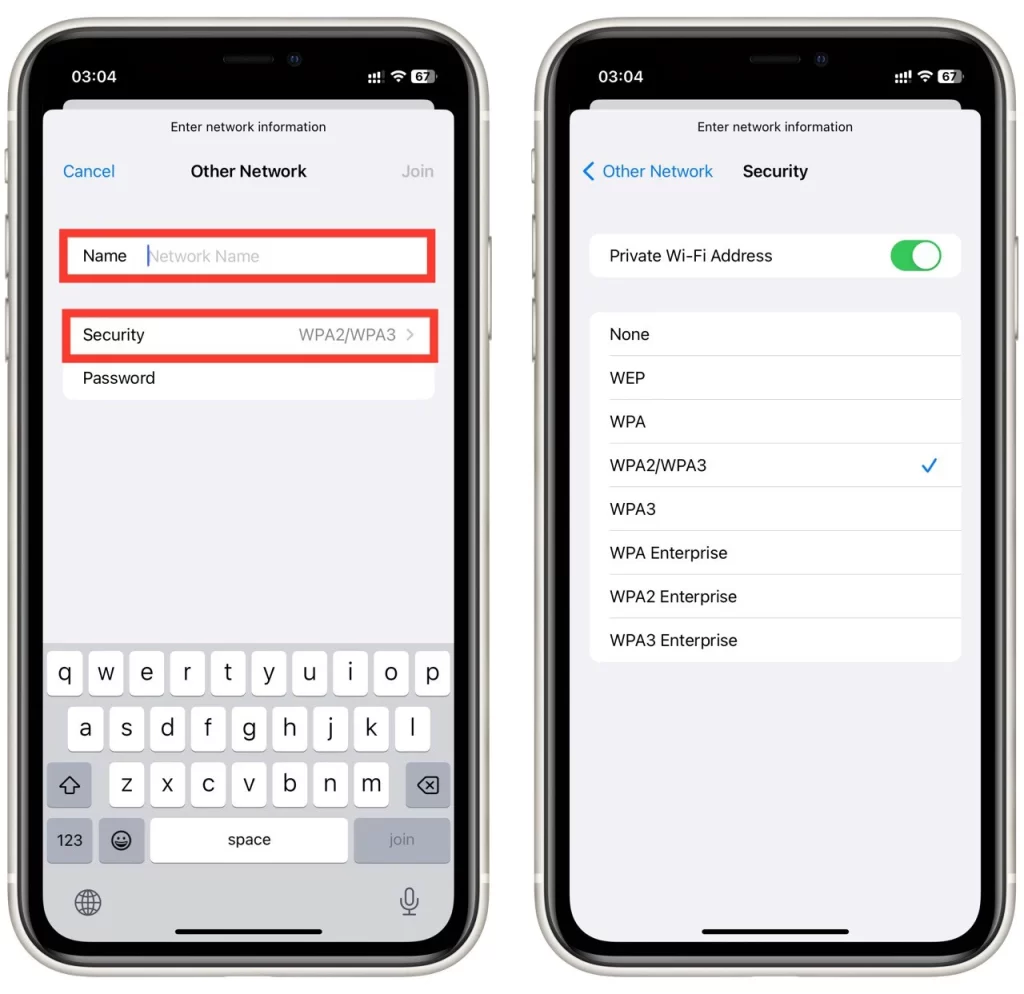
- Ange lösenordet och klicka på ”Gå med”.
Din iPhone eller iPad bör nu ansluta till det dolda Wi-Fi-nätverket.
Så här går du med i ett dolt Wi-Fi-nätverk på Android
Oavsett om du har en Android-surfplatta eller smartphone är instruktionerna desamma. Följ de här stegen för att ansluta till ett dolt Wi-Fi-nätverk på Android:
- Öppna appen Inställningar och välj Wi-Fi.
- Tryck på de tre prickarna i det övre högra hörnet och välj ”Lägg till nätverk”.
- Ange nätverksnamnet (SSID) och välj vilken typ av säkerhet nätverket använder (t.ex. WPA2 PSK).
- Ange lösenordet för nätverket i fältet ”Password” (lösenord).
- Tryck på ”Spara”.
Din Android-enhet bör nu ansluta till det dolda Wi-Fi-nätverket. Observera att många tillverkare av Android-enheter skapar egna skal som kan ändra inställningars utseende och vissa funktioner. Så instruktionerna för just din enhet kan ändras. Om vår universella guide inte hjälpte dig bör du leta efter instruktionerna för din specifika smartphone.
Varför skulle du använda ett dolt Wi-Fi-nätverk? med detaljer och utan listor
En anledning till att någon använder ett dolt Wi-Fi-nätverk är för säkerhets skull. Om nätverksnamnet inte sänds ut kan det bli svårare för potentiella angripare att hitta och ansluta till nätverket. Det är dock viktigt att notera att man inte bör förlita sig på att dölja nätverksnamnet som enda säkerhetsåtgärd. Säkerhetsåtgärder som starka lösenord och kryptering bör också användas.
En annan anledning att använda ett dolt Wi-Fi-nätverk är integritetsskäl. Om du inte vill att ditt Wi-Fi-nätverk ska vara synligt för andra kan du skydda din integritet genom att dölja nätverksnamnet. Detta kan vara särskilt användbart för hemmanätverk eller småföretag.
Beslutet att använda ett dolt Wi-Fi-nätverk bör baseras på dina specifika behov och omständigheter. Om du bestämmer dig för att använda ett dolt nätverk är det viktigt att använda andra säkerhetsåtgärder för att skydda ditt nätverk och dina enheter.









